FireWorks cs3官方中文版安装图文教程
1、第一 步:解压文件
首先把我们下载的Adobe FireWorks cs3文件安装包解压
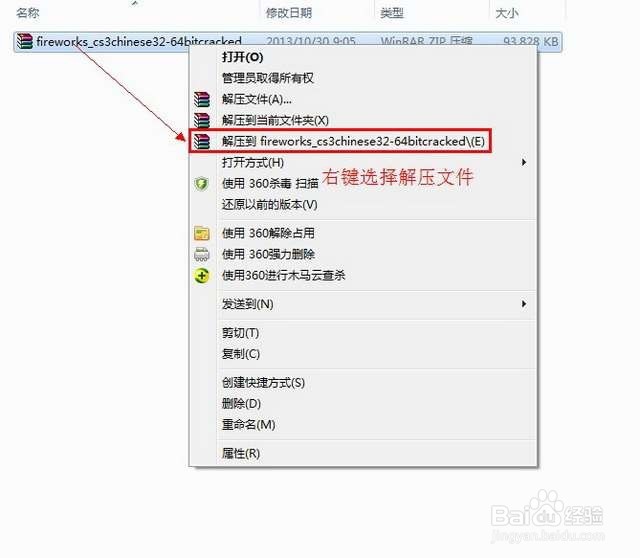
2、第二 步:运行安装程序
双击运行

3、第三 步:Adobe FireWorks cs3安装向导界面
点击“下一步”按钮
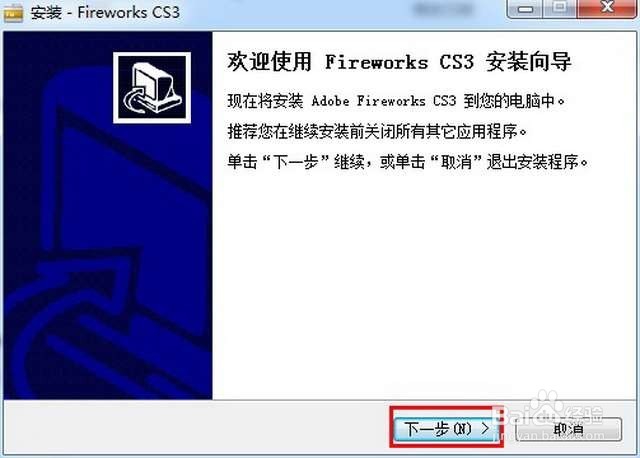
4、第四 步:Adobe FireWorks cs3安装信息
这个界面我保持默认,根据自己的要求自己更改

5、第五 步:安装向导界面2
点击“下一步”

6、第六 步:创建快捷方式
勾选“创建桌面快捷方式”然后点击“下一步”

7、第七 步:安装信息的确认
点击“安装”
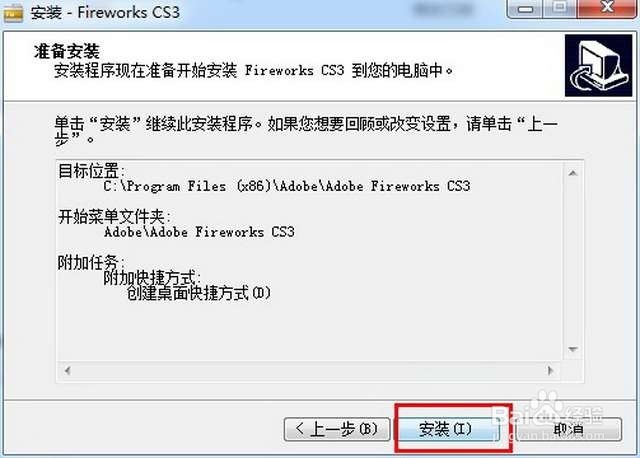
8、第八 步:Adobe FireWorks cs3安装完成
点击“完成”

9、第九 步:Adobe FireWorks cs3【FW cs3 v.9.0】安装完成,就可以使用了
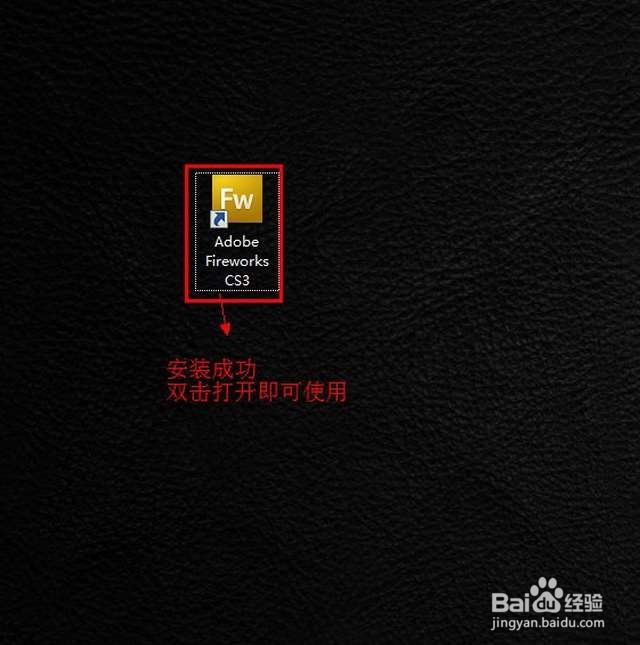
声明:本网站引用、摘录或转载内容仅供网站访问者交流或参考,不代表本站立场,如存在版权或非法内容,请联系站长删除,联系邮箱:site.kefu@qq.com。
阅读量:50
阅读量:56
阅读量:118
阅读量:143
阅读量:148